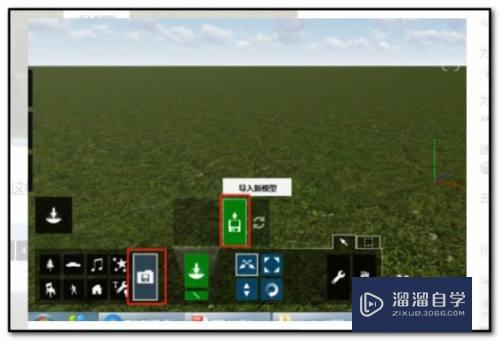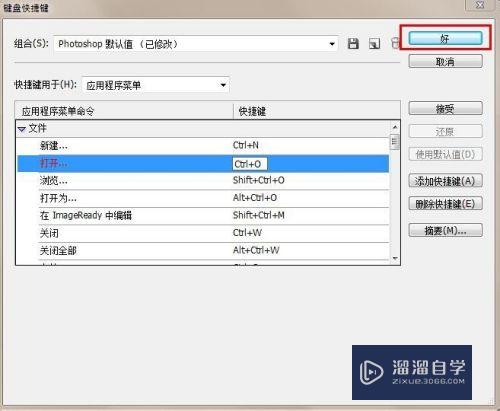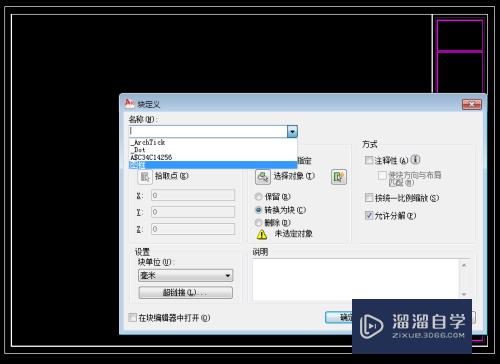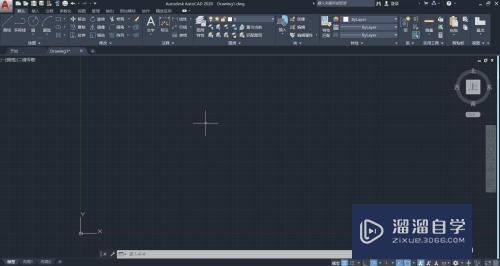PS怎么制作表情包(ps怎么制作表情包动图)优质
相信大家聊天时都少不了表情包。有一些小伙伴就喜欢拿自己的朋友来制作表情包。那么这是怎么做到的呢?下面小渲就带大家来好好学习下。PS制作表情包的方法。
想要玩转“PS”。快点击此入口观看最新教程→→

工具/软件
硬件型号:华硕(ASUS)S500
系统版本:Windows10
所需软件:PS2019
方法/步骤
第1步
首先使用套索工具框选人物脸部。再拖入到素材中。调整位置和大小。
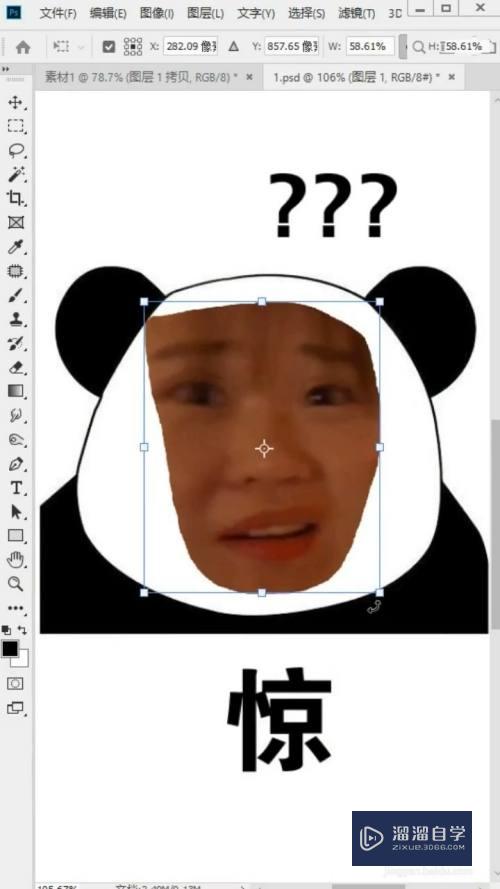
第2步
接着进行去色。打开色阶。在输入色阶中。将白色滑块向左滑。点击确定。
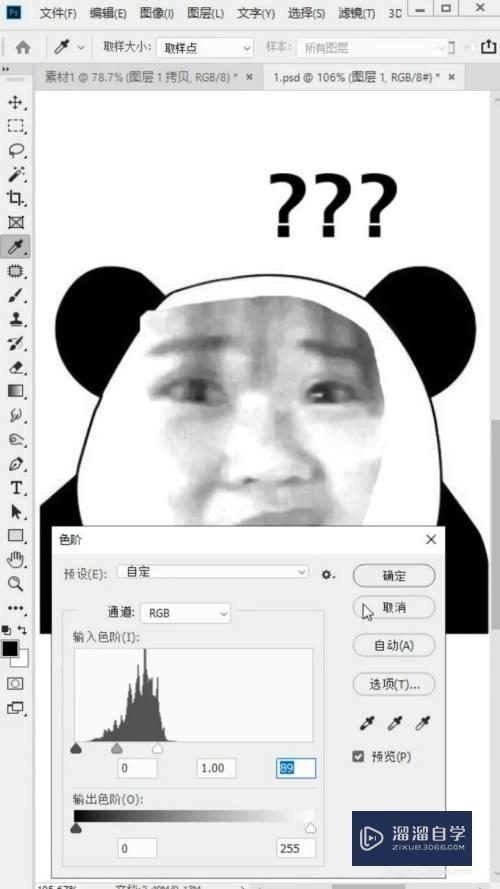
第3步
然后使用橡皮擦工具进行擦拭。即可完成。
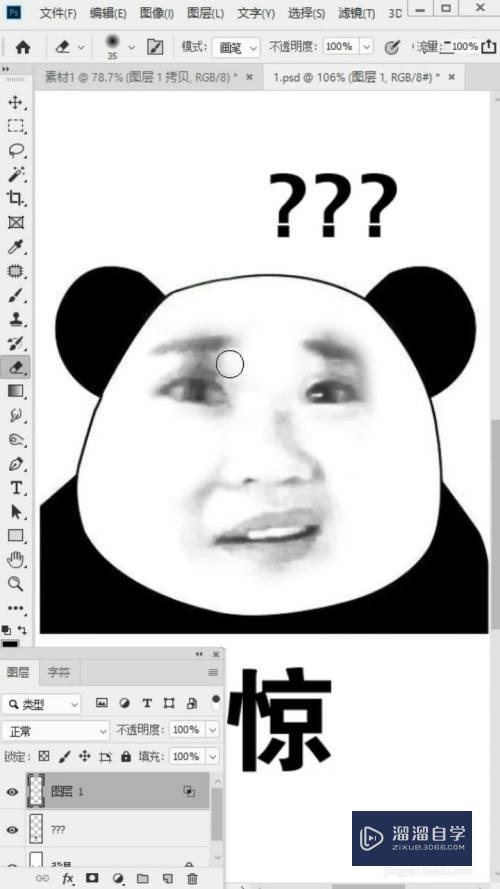
以上关于“PS怎么制作表情包(ps怎么制作表情包动图)”的内容小渲今天就介绍到这里。希望这篇文章能够帮助到小伙伴们解决问题。如果觉得教程不详细的话。可以在本站搜索相关的教程学习哦!
更多精选教程文章推荐
以上是由资深渲染大师 小渲 整理编辑的,如果觉得对你有帮助,可以收藏或分享给身边的人
本文标题:PS怎么制作表情包(ps怎么制作表情包动图)
本文地址:http://www.hszkedu.com/67492.html ,转载请注明来源:云渲染教程网
友情提示:本站内容均为网友发布,并不代表本站立场,如果本站的信息无意侵犯了您的版权,请联系我们及时处理,分享目的仅供大家学习与参考,不代表云渲染农场的立场!
本文地址:http://www.hszkedu.com/67492.html ,转载请注明来源:云渲染教程网
友情提示:本站内容均为网友发布,并不代表本站立场,如果本站的信息无意侵犯了您的版权,请联系我们及时处理,分享目的仅供大家学习与参考,不代表云渲染农场的立场!